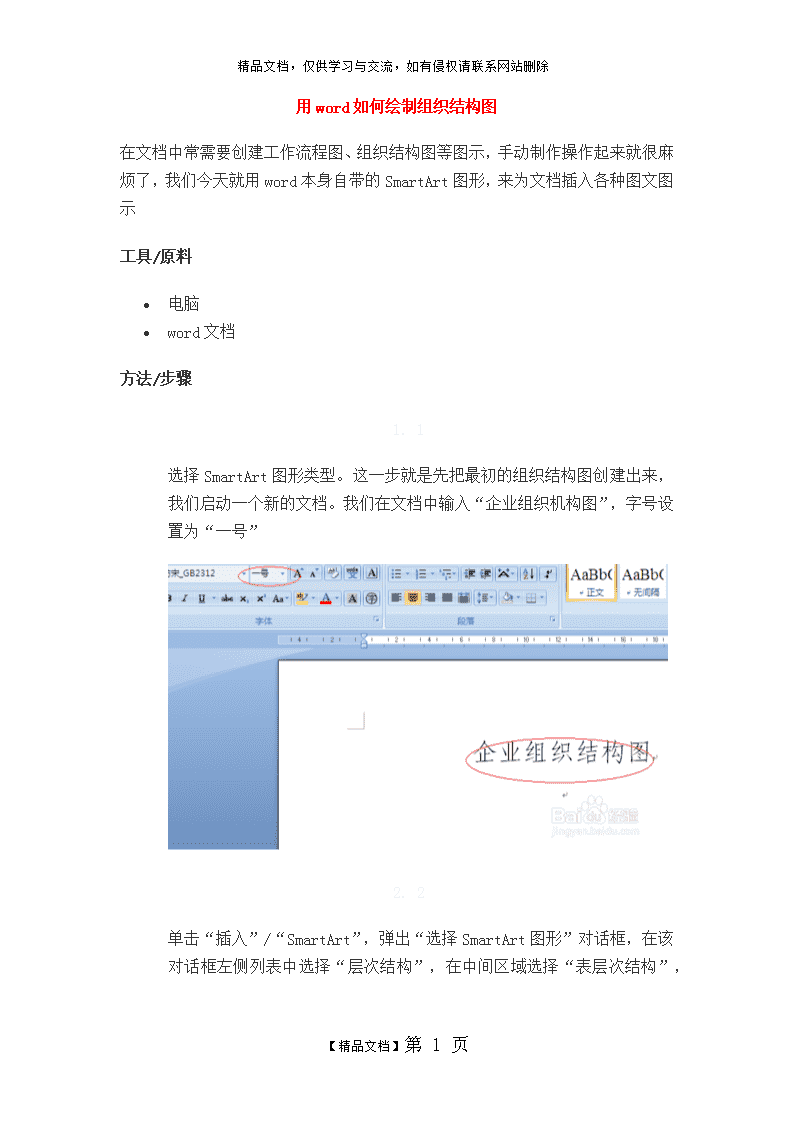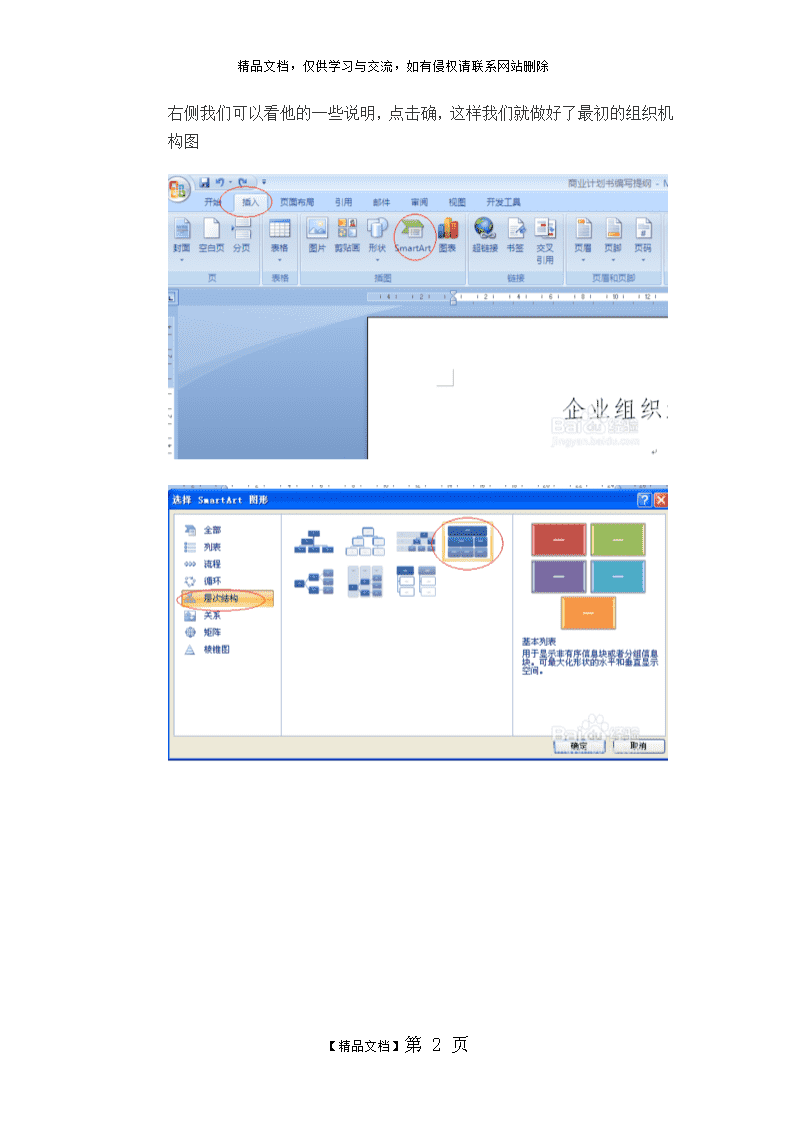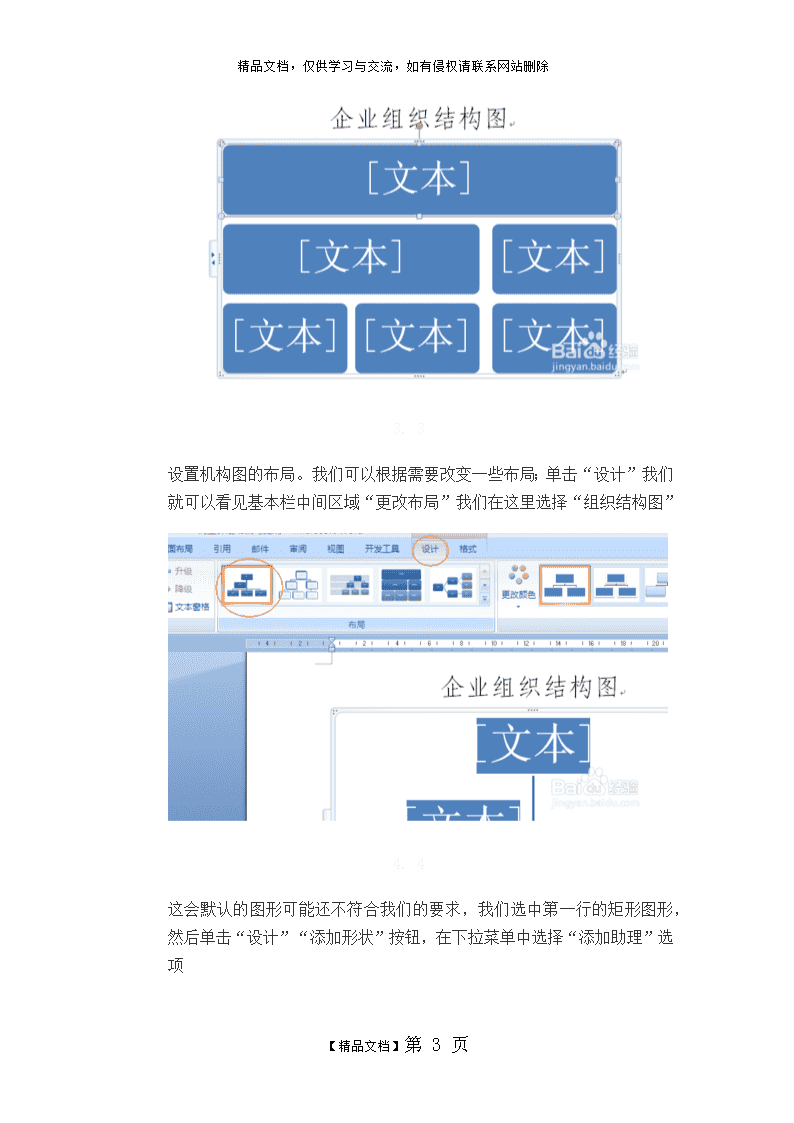- 545.50 KB
- 2022-05-16 09:50:19 发布
- 1、本文档共5页,可阅读全部内容。
- 2、本文档内容版权归属内容提供方,所产生的收益全部归内容提供方所有。如果您对本文有版权争议,可选择认领,认领后既往收益都归您。
- 3、本文档由用户上传,本站不保证质量和数量令人满意,可能有诸多瑕疵,付费之前,请仔细先通过免费阅读内容等途径辨别内容交易风险。如存在严重挂羊头卖狗肉之情形,可联系本站下载客服投诉处理。
- 文档侵权举报电话:19940600175。
精品文档,仅供学习与交流,如有侵权请联系网站删除用word如何绘制组织结构图在文档中常需要创建工作流程图、组织结构图等图示,手动制作操作起来就很麻烦了,我们今天就用word本身自带的SmartArt图形,来为文档插入各种图文图示工具/原料·电脑·word文档方法/步骤1.1选择SmartArt图形类型。这一步就是先把最初的组织结构图创建出来,我们启动一个新的文档。我们在文档中输入“企业组织机构图”,字号设置为“一号”步骤阅读2.2【精品文档】第6页
精品文档,仅供学习与交流,如有侵权请联系网站删除单击“插入”/“SmartArt”,弹出“选择SmartArt图形”对话框,在该对话框左侧列表中选择“层次结构”,在中间区域选择“表层次结构”,右侧我们可以看他的一些说明,点击确,这样我们就做好了最初的组织机构图步骤阅读步骤阅读【精品文档】第6页
精品文档,仅供学习与交流,如有侵权请联系网站删除步骤阅读1.3设置机构图的布局。我们可以根据需要改变一些布局;单击“设计”我们就可以看见基本栏中间区域“更改布局”我们在这里选择“组织结构图”步骤阅读2.4这会默认的图形可能还不符合我们的要求,我们选中第一行的矩形图形,然后单击“设计”“添加形状”按钮,在下拉菜单中选择“添加助理”选项【精品文档】第6页
精品文档,仅供学习与交流,如有侵权请联系网站删除步骤阅读步骤阅读1.5上一步是在第二行添加。我们这一步是在第三行添加图形。选中第一行的矩形图形,然后单击“设计”“添加形状”按钮,在下拉菜单中选择“在下方添加形状”选项,这样新形状就会出现在第三行里面。【精品文档】第6页
精品文档,仅供学习与交流,如有侵权请联系网站删除步骤阅读1.6在组织结构图中添加文字。设置好布局后,就可以添加文字了,选中第一行矩形,确定插入点在其中,输入“总经理”,再输入的时候,字体会自动调节大小。按照同样的方法,依次输入相关的内容。步骤阅读2.7改变组织结构图的形状。为了区别对待不同层次的关系,我们可以选择相应图形的形状;我们单击“格式”“更改形状”在出现的下拉表中,我们选择想要的图形。【精品文档】第6页
精品文档,仅供学习与交流,如有侵权请联系网站删除步骤阅读1.8按照第七步中方法,我们更改第二行和第三行的图形,最后我们的结构图就制作完成了步骤阅读END注意事项·随着添加图形的增多,为了保持整个图形大小不变,将会自动缩小每个图形元素的大小【精品文档】第6页